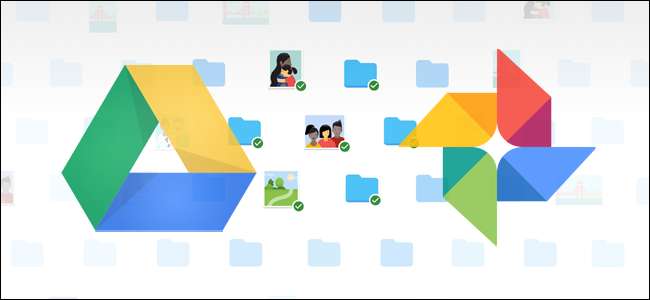
Google har gjort sin del for at sikre, at alle har en sikkerhedskopi af vigtige data, og for nylig frigav de et nyt værktøj til Windows- og Mac-brugere for at tage redundansen til det næste niveau. Passende navngivet Sikkerhedskopiering og synkronisering , det er et hurtigt og effektivt værktøj til at gemme dine vigtige filer i skyen.
Backup og synkronisering Erstatter Google Drive og Google Photos Uploader
RELATEREDE: Sådan søger du direkte på Google Drive fra Chromes adresselinje
Før vi går ind i det, skal vi først tale lidt om, hvad Backup og synkronisering rent faktisk er. Hvis du er en tung Google-bruger, er du sandsynligvis allerede opmærksom på Googles andre synkroniseringsværktøjer: Google Drive og Google Photos Uploader. Disse er begge nu rullet ind i Sikkerhedskopiering og synkronisering, så du kan kontrollere alle dine filer, videoer, billeder og mere fra en app. Det er her, du styrer, hvilke mapper fra dit drev der er synkroniseret til og fra din pc eller Mac samt specificerer, hvilke billedmapper der skal sikkerhedskopieres til dit fotos-bibliotek.
Google Drive er virkelig kernen i sikkerhedskopierings- og synkroniseringsværktøjet, så hvis du aldrig har brugt Drive-appen, kan en smule forklaring være i orden. I det væsentlige giver dette nye værktøj dig mulighed for at synkronisere din Google Drive skylagring med din computer - det være sig hele Drevet eller bare bestemte filer og mapper. Disse behandles derefter som lokale filer på computeren, så dine vigtige ting er altid opdaterede på hver computer, du ejer (og i skyen).
Den eneste undtagelse her er Google Docs-filer (Sheets, Docs, Slides) - de er stadig kun online, da Backup og Sync ikke downloader dem til offlineadgang. Det vil dog placere ikoner i Google Drive-mappen, så du kan dobbeltklikke på dem, som om de var normale dokumenter (du skal bare bruge en internetforbindelse for at se og redigere dem.)
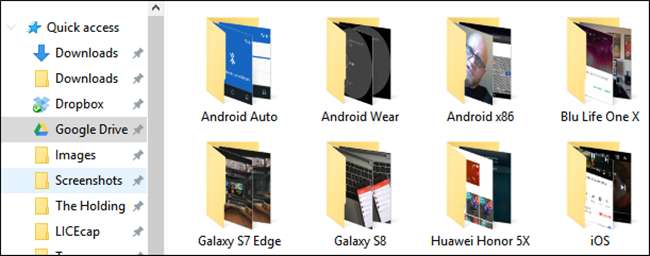
Sikkerhedskopiering og synkronisering tilføjer også endnu et værktøj til ligningen: muligheden for at sikkerhedskopiere bestemte mapper fra din pc eller Mac til dit Google Drive. For eksempel bruger jeg Google Drev til at gemme næsten alt, så det er tilgængeligt fra alle mine andre enheder. Men mappen med skærmbilleder på min Windows-maskine findes ikke i min drevmappe - den er i mappen til min pc. Med Backup og Sync kan jeg når som helst få adgang til mapper på en hvilken som helst af mine andre enheder.
Lyder fantastisk? Det er. Sådan konfigureres det, og alt synkroniseres.
Trin et: Download og installer sikkerhedskopiering og synkronisering
Naturligvis er den første ting, du bliver nødt til at gøre faktisk downloade sikkerhedskopierings- og synkroniseringsværktøjet . Sørg for at få fat i den relevante download til din enhed (Mac eller PC). Hvis du allerede har Google Drev installeret, skal du ikke bekymre dig - dette værktøj erstatter det automatisk, ingen afinstallation er nødvendig.
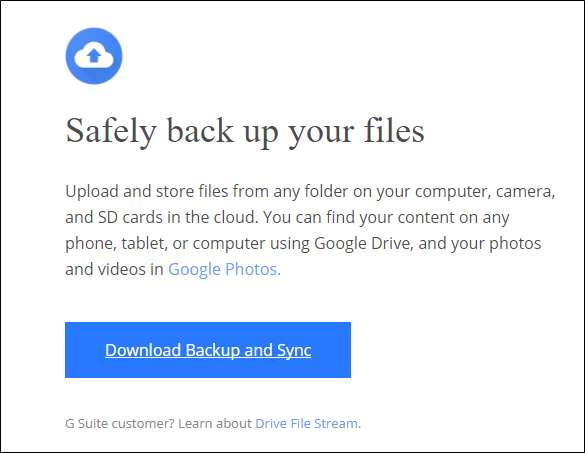
Det skal downloades ret hurtigt, og du skal bare starte installationsprogrammet, når det er færdigt. Hvis du bruger Google Chrome (som du burde være), skal du bare klikke på downloadknappen nederst på siden.
Et par sekunder senere installeres Backup og Sync. Da den var færdig, fortalte minen mig at genstarte min computer af årsager, der ikke var kendt for mig - jeg gjorde det ikke, og alt fungerede stadig fint. Tag det, Google.

Hvis du tidligere havde installeret Google Drive-appen, skal Backup og Sync automatisk logge på din Google-konto. Hvis ikke, skal du logge ind. Derefter vil en hurtig plasmaskærm fortælle dig, hvad appen handler om: sikkerhedskopiere dine ting. Klik på "Got it" for at flytte til appen.
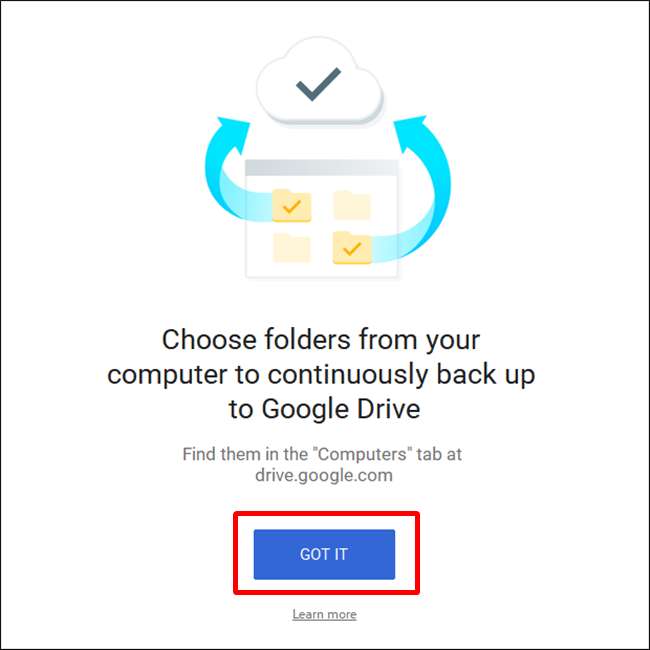
Trin to: Vælg hvilke mapper der skal synkroniseres fra Google Drive
Sikkerhedskopierings- og synkroniseringsværktøjet er opdelt i to hovedafsnit:
- Google Drive: Dette udfører den samme funktion som den originale Google Drev-app. Du vælger, hvilke mapper der skal synkroniseres fra din Google Drev-skylager, og de vises i en Google Drev-mappe på din pc. Alt, hvad du lægger i den mappe, synkroniseres også med Google Drev.
- Min computer: Denne del er ny og giver dig mulighed for at synkronisere filer mellem din computer og Drive uden at placere dem i den dedikerede Google Drive-mappe. Vælg bare mapperne fra din computer, du vil synkronisere, og de synkroniseres med din skylager (selvom de vises i et separat afsnit af Google Drive-grænsefladen snarere end med alle dine andre Drive-filer.)
Lad os starte med afsnittet Google Drev først - det er andet på listen, men det er meget enklere og vil være kendt for alle, der tidligere har brugt Google Drev.
Du har et par specifikke muligheder i denne menu. Du kan:
- Synkroniser mit drev til denne computer: Brug denne mulighed for at aktivere / deaktivere synkronisering af dit Google Drev til din computer.
- Synkroniser alt på mit drev: Synkroniserer bogstaveligt talt hele indholdet af dit Google Drev med din computer.
- Synkroniser kun disse mapper: Giver dig mulighed for at specificere, hvilke mapper der skal synkroniseres fra Drev til din computer.
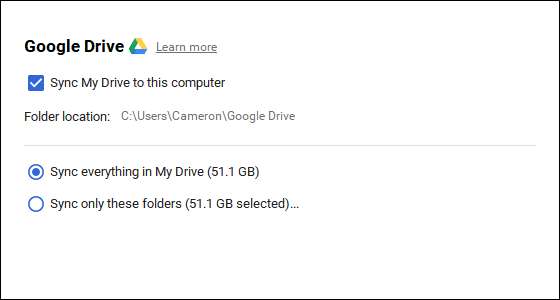
Disse er virkelig ligetil - vælg bare hvad du vil synkronisere og gør det.
Trin tre: Vælg andre mapper på din pc, der skal synkroniseres
Lad os derefter se på sektionen Denne computer, hvor du kan vælge andre mapper på din pc, der skal synkroniseres. Der er et par muligheder, der allerede er tilgængelige her: Desktop, Dokumenter og Billeder. Du kan simpelthen markere afkrydsningsfeltet ud for muligheden for at sikkerhedskopiere alt fra det sted til dit Google Drev. Enkel.
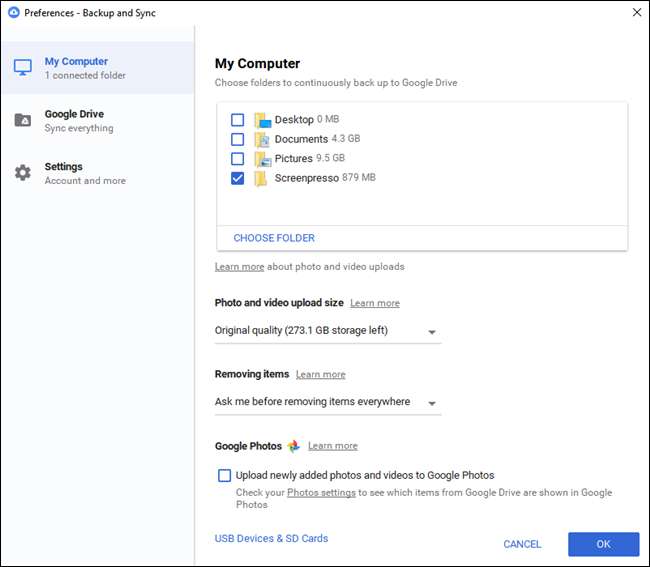
Men hvis du gerne vil være lidt mere detaljeret og kun sikkerhedskopiere en bestemt mappe, kan du gøre dette ved at klikke på "Vælg mappe". Gå bare til den mappe, du vil sikkerhedskopiere, og klik på "Vælg mappe". Det er alt der er ved det.

BEMÆRK: Filer, du synkroniserer uden for din Drev-mappe, vises ikke i Drev sammen med alle dine andre filer. For at få adgang til disse filer skal du gå til Google Drev på nettet og klik på "Mine computere" i menuen til venstre. Denne mulighed er også tilgængelig i Drev-mobilapps.
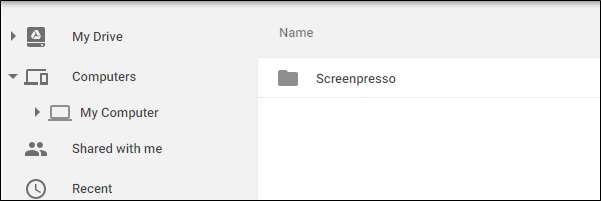
Hvis du vil have en fil eller mappe til at blive vist under "Mit drev", skal du synkronisere den på den gammeldags måde: ved at placere den i Google Drev-mappen på din pc.
Trin fire: Tilpas dine indstillinger for upload af fotos
RELATEREDE: 18 ting, du måske ikke har kendt Google Fotos kan
Under mappemulighederne i afsnittet “Denne computer” kan du også specificere, hvordan du vil tage backup af billeder (hvis du selvfølgelig vælger at tage backup af billeder fra din pc): Original kvalitet, der tager plads i dit drev eller høj kvalitet, som ikke optager plads på dit drev. Sidstnævnte bruger intelligente komprimeringsalgoritmer til at formindske billedets størrelse uden at reducere kvaliteten, det samme som det gør i Google Fotos-appen på Android- og iOS-enheder .
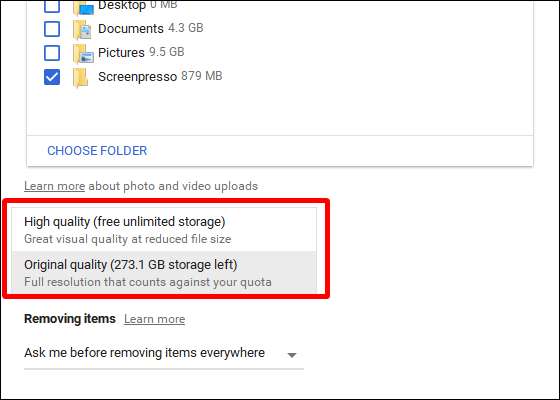
Du kan også angive, hvordan du vil kontrollere sletningsindstillinger: Fjern elementer overalt, fjern ikke varer overalt eller spørg mig, før du fjerner varer overalt. Den sidste mulighed er indstillet som standard, hvilket virkelig giver mest mening alligevel. Du er velkommen til at ændre dette i henhold til dine specifikke behov.
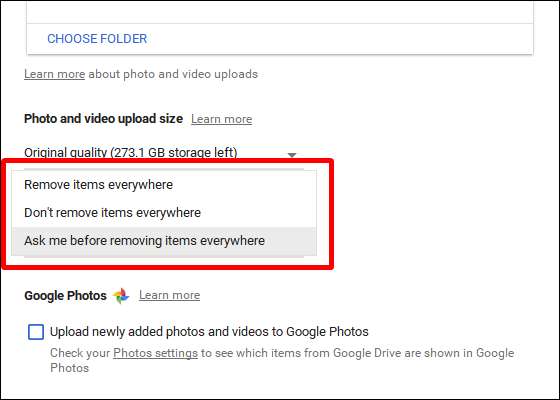
Endelig kan du markere afkrydsningsfeltet i sektionen Google Fotos for automatisk at scanne din computer for nye billeder og uploade dem til Google Fotos. Der er også en lille mulighed nederst med navnet "USB-enheder og SD-kort", som du kan bruge til automatisk at uploade filer fra dit digitale kamera eller USB-drev, hvis du vil. Tilslut bare drevet eller kortet, og angiv, hvad du vil gøre med det.
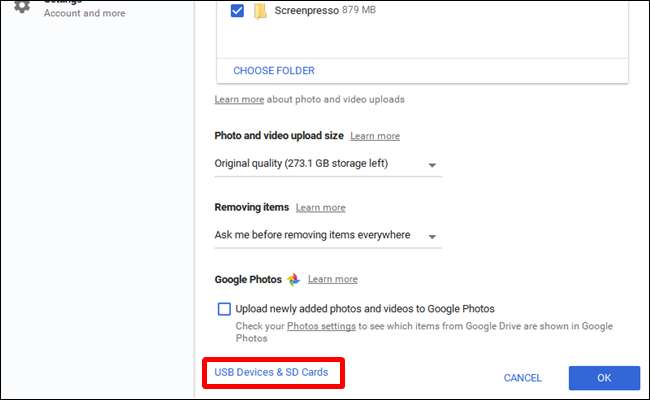
Et par yderligere bemærkninger om sikkerhedskopiering og synkronisering
Det er virkelig alt hvad der er at sikkerhedskopiere og synkronisere, men der er et par andre ting, der er værd at nævne:
- Du kan omdøbe din computer ved at klikke på "Denne computer" (eller lignende) teksten øverst på siden "Denne computer" og give den et specifikt navn.
- Du kan nemt opgradere dit Drive-lager eller frakoble din konto fra fanen "Indstillinger".
- Systemstartregler, filsynkroniseringsikon og højreklikindstillinger kan også ændres på fanen Indstillinger.
- Sikkerhedskopiering og synkronisering af netværksaktivitet kan begrænses i afsnittet "Netværksindstillinger" på fanen Indstillinger. Fuldmagter kan være specifikke, og download / upload satser kan begrænses, hvis det er nødvendigt.
- Sikkerhedskopierings- og synkroniseringsværktøjet lever i din computers systembakke, så længe det kører. For at få adgang til dens indstillinger skal du bare klikke på ikonet i bakken, klikke på trepunktsmenuen i øverste højre hjørne og vælge "Indstillinger".
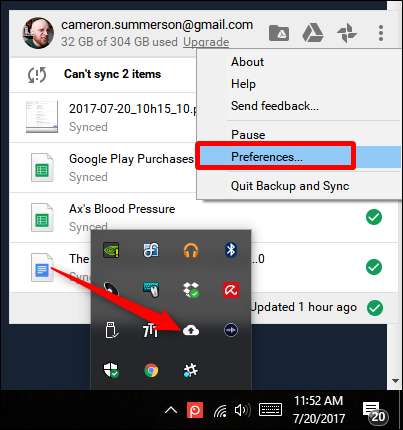
Det er stort set det, virkelig. Det er et simpelt værktøj.







